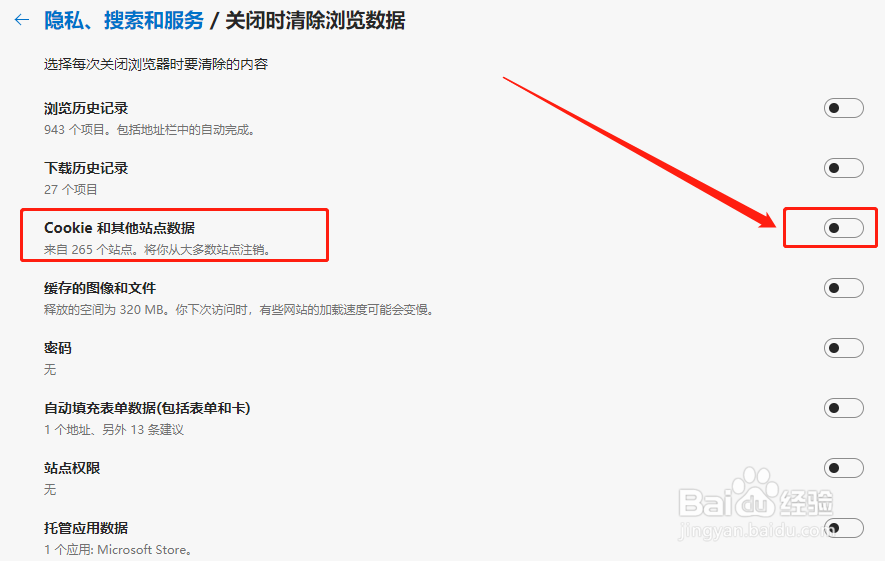1、首先,打开Microsoft Edge浏览器,然后点击右上角“三个点”的符号。

2、在弹出的对话框中,选择“设置”选项,点击进入。

3、在设置界面中,点击左侧的“隐私、搜索和服务”选项。

4、之后,在右侧的清除浏览数据选项框当中,点击“选择每次关闭浏览器要清除的数据”后面的“>”。

5、在弹出的新界面中,我们只需将“Cookie和其他站点数据”后面的开关打开即可。
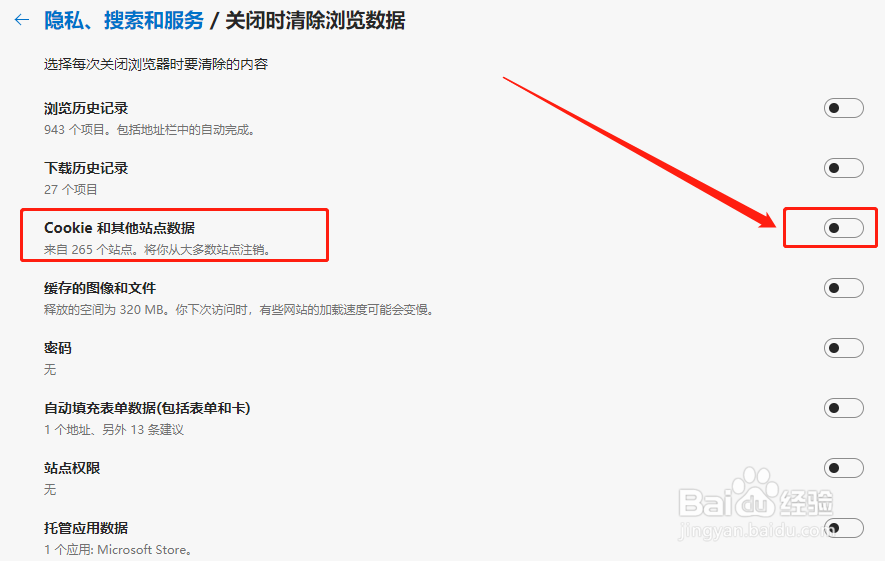
1、首先,打开Microsoft Edge浏览器,然后点击右上角“三个点”的符号。

2、在弹出的对话框中,选择“设置”选项,点击进入。

3、在设置界面中,点击左侧的“隐私、搜索和服务”选项。

4、之后,在右侧的清除浏览数据选项框当中,点击“选择每次关闭浏览器要清除的数据”后面的“>”。

5、在弹出的新界面中,我们只需将“Cookie和其他站点数据”后面的开关打开即可。